Dobrý den, vítejte, náš dnešní článek je o instalaci a konfiguraci Bacula (open source řešení síťového zálohování) na Ubuntu 15.10 /16.04. Můžete jej použít ke správě zálohování, obnovy a ověřování počítačových dat v síti počítačů různých druhů. Bacula je relativně snadno použitelný a efektivní a zároveň nabízí mnoho pokročilých funkcí správy úložiště, které usnadňují nalezení a obnovu ztracených nebo poškozených souborů. Díky své modulární konstrukci je Bacula škálovatelná od malých samostatných počítačových systémů až po systémy sestávající ze stovek počítačů umístěných ve velké síti.
Bacula se skládá z několika softwarových komponent včetně záložního serveru a zálohovacích klientů.
Server Bacula, který budeme označovat jako "záložní server", má tyto součásti:
Bacula Director (DIR): Software, který řídí operace zálohování a obnovy, které provádějí démoni Soubor a úložiště
Katalog: Služby, které udržují databázi souborů, které jsou zálohovány. Databáze je uložena v SQL databázi, jako je MySQL nebo PostgreSQL
Démon úložiště (SD): Software, který provádí čtení a zápis na úložných zařízeních používaných pro zálohování
Konzola Bacula: Rozhraní příkazového řádku, které správci zálohování umožňuje komunikovat a ovládat Bacula Director
Klient Bacula (zálohovací klienti) je server, který bude zálohován a spouští komponentu File Daemon (FD). File Daemon je software, který poskytuje serveru Bacula přístup k datům, která budou zálohována.
Předpoklady
Chystáme se nainstalovat a nakonfigurovat Bacula na serveru Ubuntu 15.10, ale můžete postupovat podle stejných pokynů na předchozím serveru, jako je Ubuntu 15.04, ale můžete mít problémy s kompatibilitou v Ubuntu 16.04.
Pojďme se přihlásit k vašemu serveru Ubuntu pomocí vašich kořenových přihlašovacích údajů, dejte mu IP adresu a nakonfigurujte jeho FQDN. Ujistěte se, že máte připojení k internetu pro aktualizaci systému pomocí níže uvedených příkazů.
# apt-get update && apt-get upgrade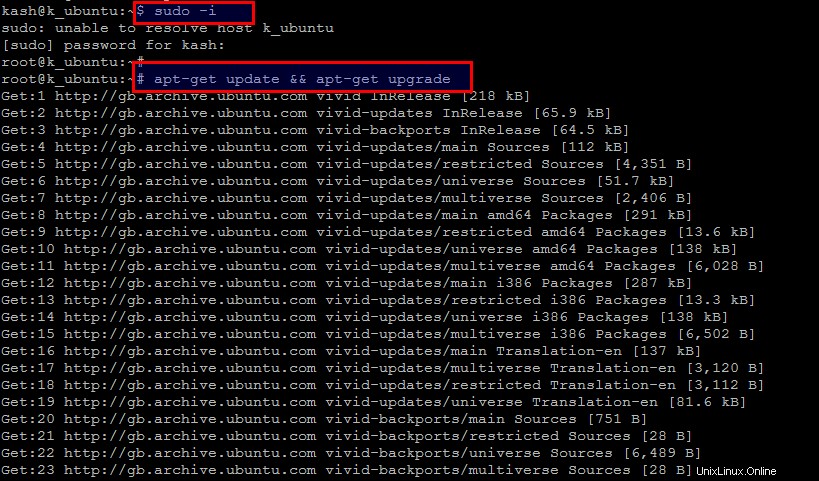
Jakmile bude váš systém zpět s nejnovějšími aktualizacemi a bezpečnostními záplatami, pokračujte dalším krokem.
Instalace MySQL
Bacula používá ke správě svých informací databázi SQL. Můžete použít databázi MySQL nebo PostgreSQL, ale v tomto článku budeme používat MySQL. Chcete-li nainstalovat MySQL na váš server Ubuntu, spusťte níže uvedený příkaz v terminálu příkazového řádku.
# apt-get install mysql-server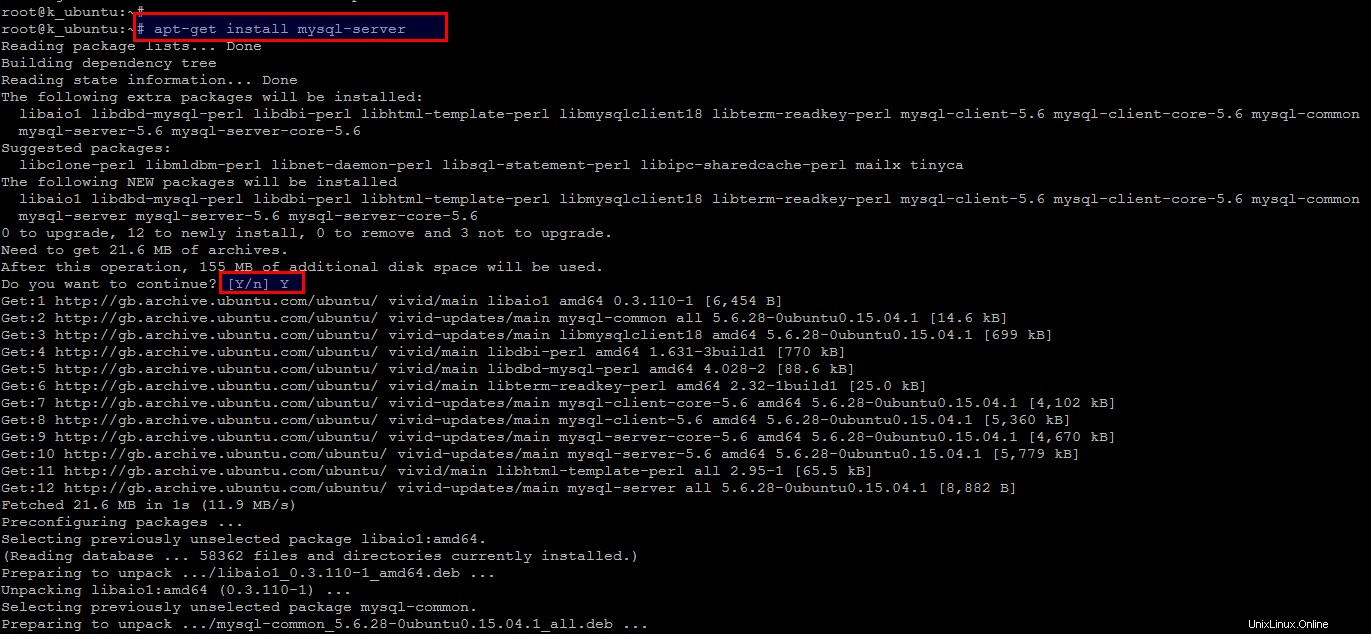
Během instalace MySQL budete požádáni o nastavení hesla správce databáze. Zadejte heslo a klikněte na OK. Není to povinné, ale důrazně se doporučuje nastavit heslo pro administrátora MySQL „root“ a poté opakovat stejné heslo, které jste nastavili.
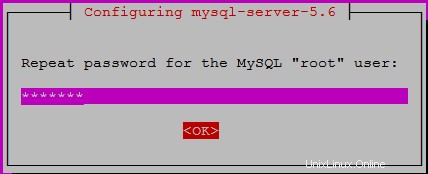
Instalace součásti Bacula
Nyní nainstalujme součásti serveru a klienta Bacula pomocí následujícího příkazu.
# apt-get install bacula-server bacula-client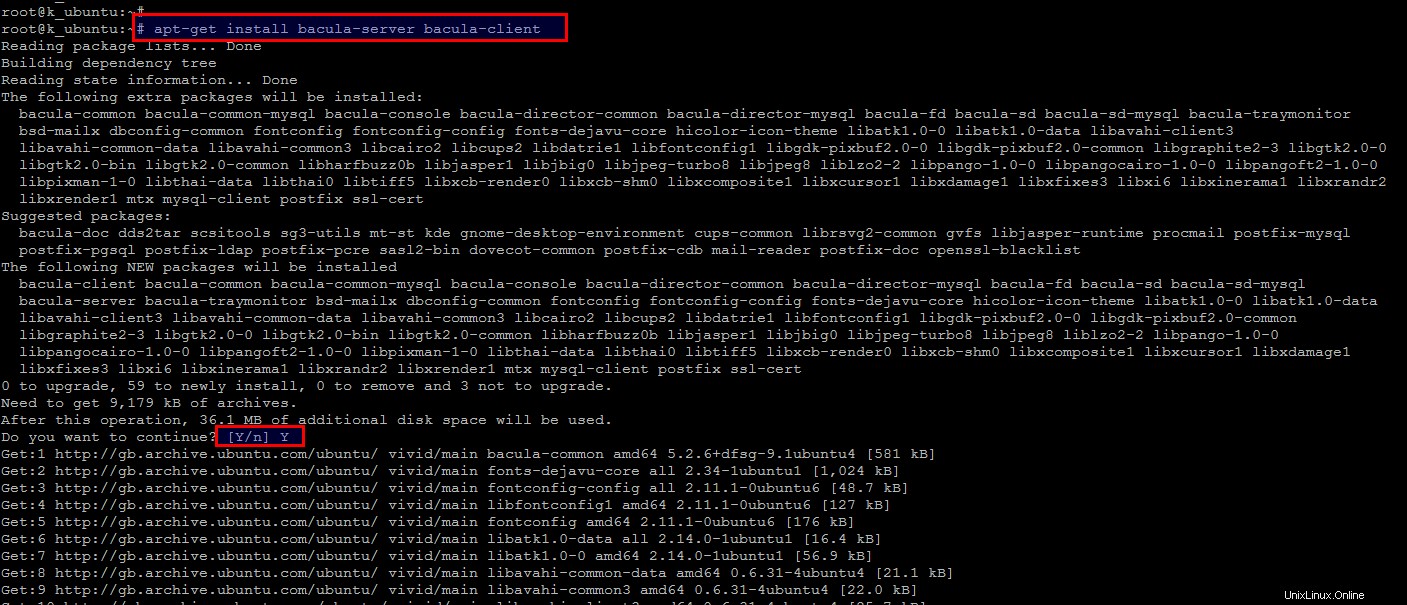
Jakmile budete pokračovat v instalaci, budete vyzváni k zadání některých informací, které budou použity ke konfiguraci Postfixu MTA, kterou Bacula standardně používá. Vyberme „Internetové stránky“ jako obecný typ konfigurace pošty a klikněte na 'OK' . Můžete si také vybrat jiný typ konfigurace poštovního serveru, který nejlépe vyhovuje vašim potřebám.
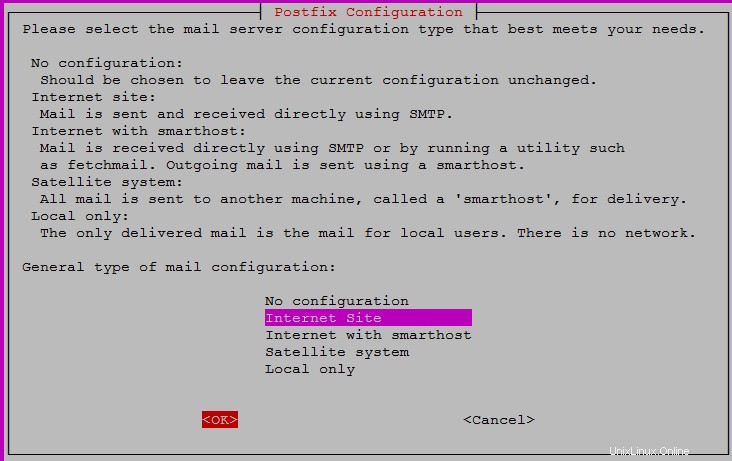
Dále budete požádáni o nastavení vašeho systémového poštovního jména, což bude vaše plně kvalifikované doménové jméno.

Vyberte 'Ano' pro konfiguraci databáze pro Bacula pomocí dbconfig-common, jak je znázorněno.
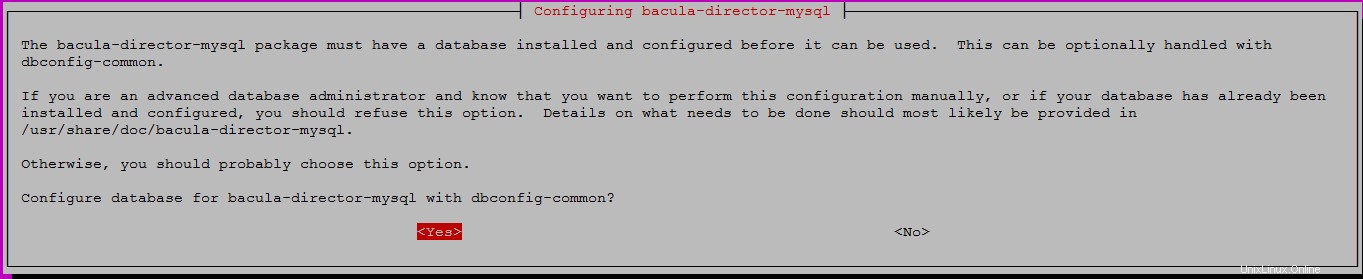
Poté zadejte heslo správce databáze MySQL a klikněte na tlačítko 'OK'.

Znovu nastavte heslo aplikace MySQL pro bacula-director-mysql pro registraci na databázovém serveru. Pokud ponecháte prázdné, vygeneruje se náhodné heslo.

Znovu potvrďte stejné heslo.
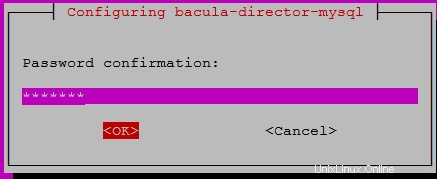
S instalací Bacula a jeho komponent jsme skončili, nyní vytvoříme adresáře pro zálohování a obnovu.
Vytvoření adresářů pro zálohování a obnovení:
Bacula potřebuje záložní adresář pro ukládání záloh a adresář pro obnovu, kam budou umístěny obnovené soubory. Pokud má váš systém více oddílů, pak se ujistěte, že jste vytvořili adresáře na jednom z velkých oddílů.
Spuštěním níže uvedených příkazů vytvořte nové adresáře pro body zálohování i obnovení.
# mkdir -p /b_backup/backup /b_backup/restoreNastavte vlastnictví a poté oprávnění k výše uvedeným adresářům pomocí níže uvedených příkazů.
# chown -R bacula:bacula /b_backup/# chmod -R 700 /b_backup/Konfigurace Bacula
Všechny konfigurační soubory Bacula lze nalézt v adresáři '/etc/bacula'. Bacula má několik komponent, které musí být konfigurovány nezávisle, aby fungovaly správně.
Nejprve otevřete níže uvedený soubor a aktualizujte konfiguraci Bacula Director.
# vim /etc/bacula/bacula-dir.confAktualizujte cestu pro obnovení vyhledáním níže uvedené cesty ve vašem konfiguračním souboru. V našem případě je umístěním obnovení /b_backup/restore.
Job {
Name = "RestoreFiles"
Type = Restore
Client=k_ubuntu-fd
FileSet="Full Set"
Storage = File
Pool = Default
Messages = Standard
Where = /b_backup/restore
}Nyní přejděte dolů do sekce „seznam souborů k zálohování“ a nastavte cestu k adresáři, který chcete zálohovat.
File = /home/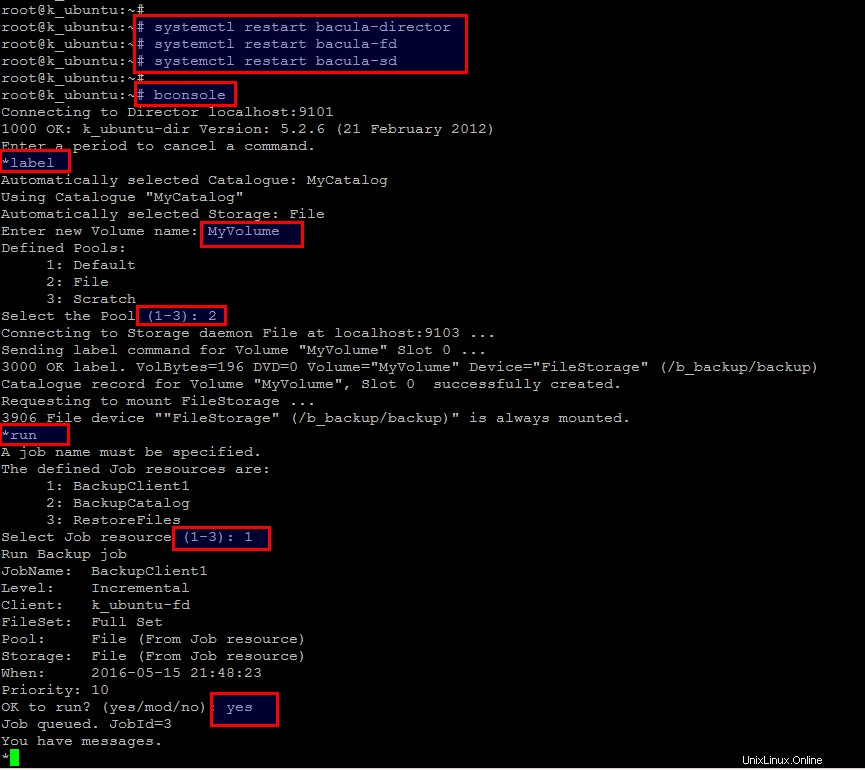
Přejděte dále dolů a najdete sekci Vyloučit, kde nastavíte seznam adresářů, které mají být vyloučeny ze zálohy.
Exclude {
File = /var/lib/bacula
File = /nonexistant/path/to/file/archive/dir
File = /proc
File = /tmp
File = /.journal
File = /.fsck
File = /b_backup
}
}Po provedení výše uvedených změn soubor uložte a zavřete a přejděte k dalšímu kroku.
Aktualizujte nastavení Bacula Storage Daemon
Upravte soubor /etc/bacula/bacula-sd.conf pomocí editoru s níže uvedenými konfiguracemi a nastavte umístění složky zálohy, což je v našem případě /mybackup/backup.
# vim /etc/bacula/bacula-sd.conf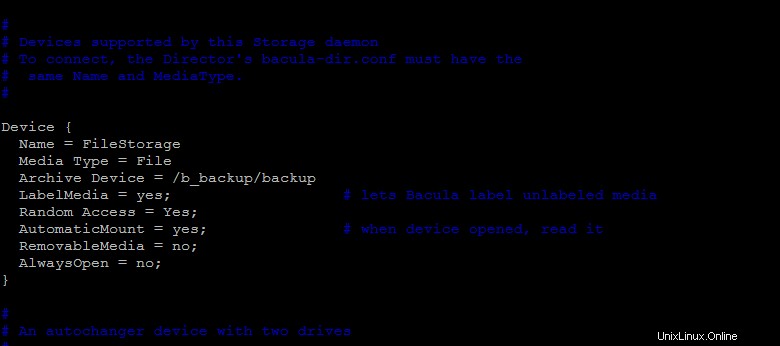
Nyní zkontrolujte, zda jsou všechny konfigurace platné, jak je uvedeno níže.
Pokud příkazy nic nezobrazují, změny konfigurace jsou platné.
# bacula-dir -tc /etc/bacula/bacula-dir.conf# bacula-sd -tc /etc/bacula/bacula-sd.conf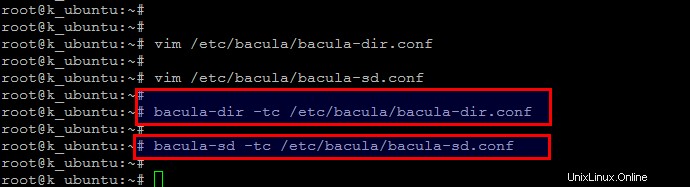
Jakmile provedete všechny změny, restartujte všechny služby bacula.
# systemctl restart bacula-director# systemctl restart bacula-fd# systemctl restart bacula-sdA je to. Nyní byl bacula úspěšně nainstalován a nakonfigurován.
Testování úlohy zálohování
Po restartování služeb otestujeme, že funguje spuštěním úlohy zálohování.
Ke spuštění naší první zálohovací úlohy použijeme Bacula Console. Pokud běží bez problémů, budeme vědět, že je Bacula správně nakonfigurován. Vstupte do konzoly pomocí níže uvedeného příkazu.
# bconsoleTím se dostanete na výzvu Bacula Console, která je označena *. Vytvořte štítek zadáním příkazu štítku. Poté budete vyzváni k zadání názvu svazku a výběru fondu, který má záloha používat. Použijeme fond "File", který jsme nakonfigurovali dříve, zadáním "2".
V tomto bodě nyní Bacula ví, jak chceme zapisovat data pro naši zálohu. Nyní můžeme spustit naši zálohu, abychom otestovali, že funguje správně pomocí příkazu 'spustit', poté budete vyzváni k výběru úlohy, kterou chcete spustit. Chceme spustit úlohu „BackupLocalFiles“, takže na výzvu zadejte „1“. Na výzvu k potvrzení „Spustit úlohu zálohování“ zkontrolujte podrobnosti a poté zadáním „ano“ spusťte úlohu, protože se zobrazí nová zpráva, jak je uvedeno níže.
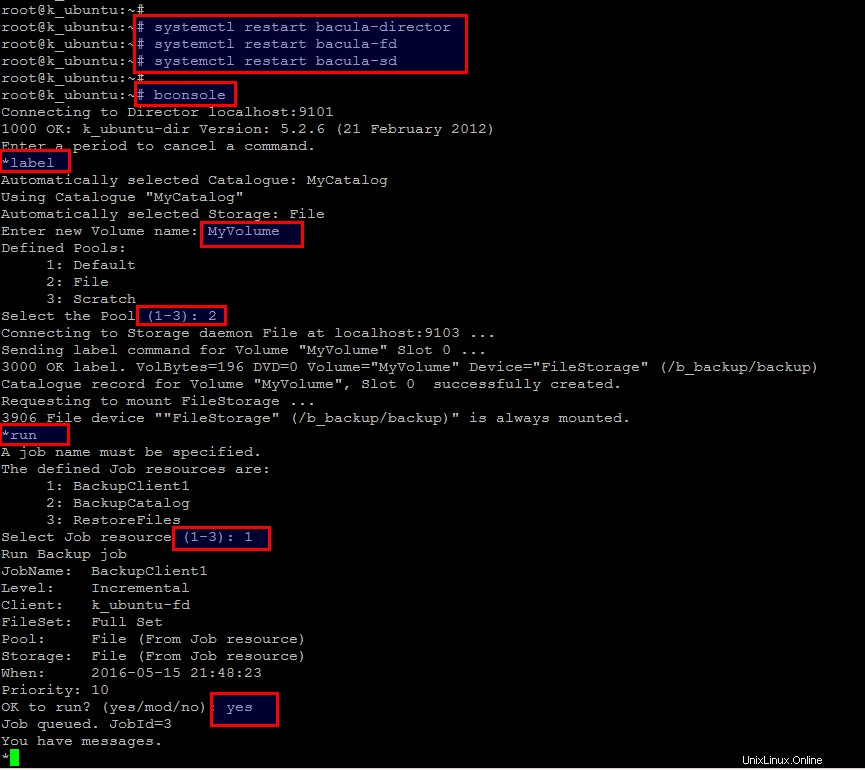
Po spuštění úlohy vám Bacula sdělí, že máte zprávy. Zprávy jsou generovány spuštěnými úlohami. Zkontrolujte zprávy zadáním 'message'.
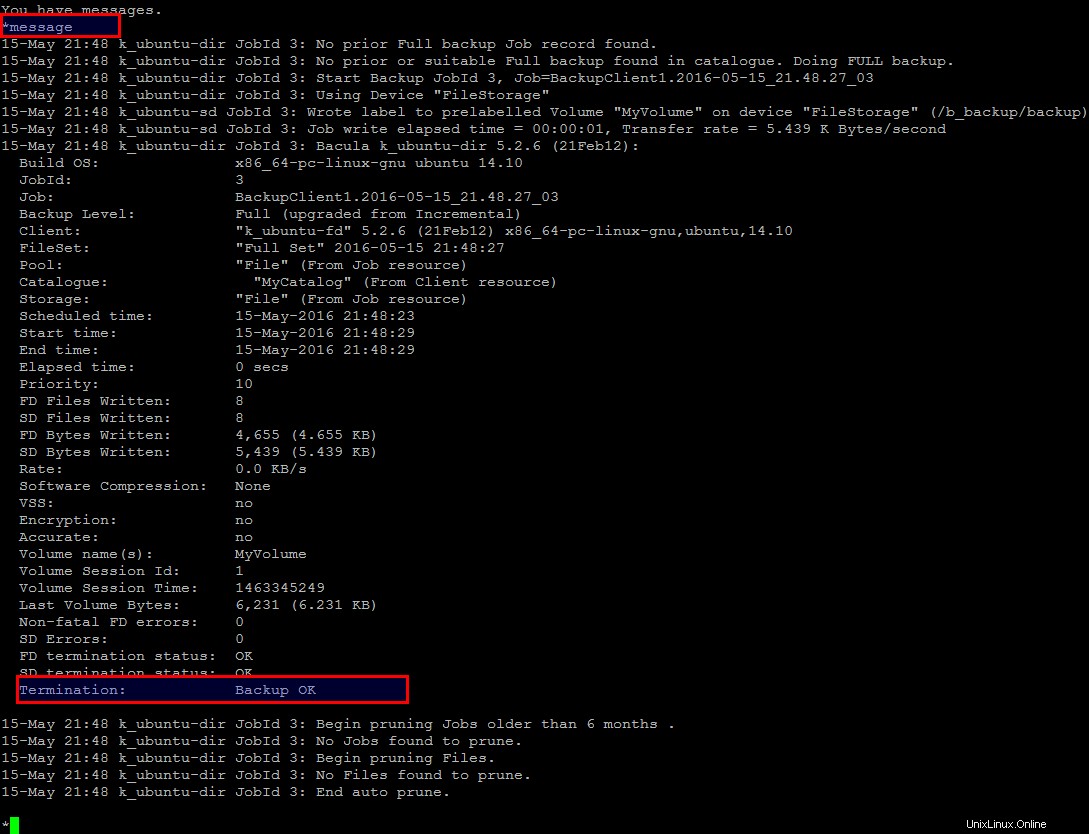
Dalším způsobem, jak zobrazit stav úlohy, je zkontrolovat stav ředitele. Chcete-li to provést, zadejte tento příkaz do řádku konzoly.
*status director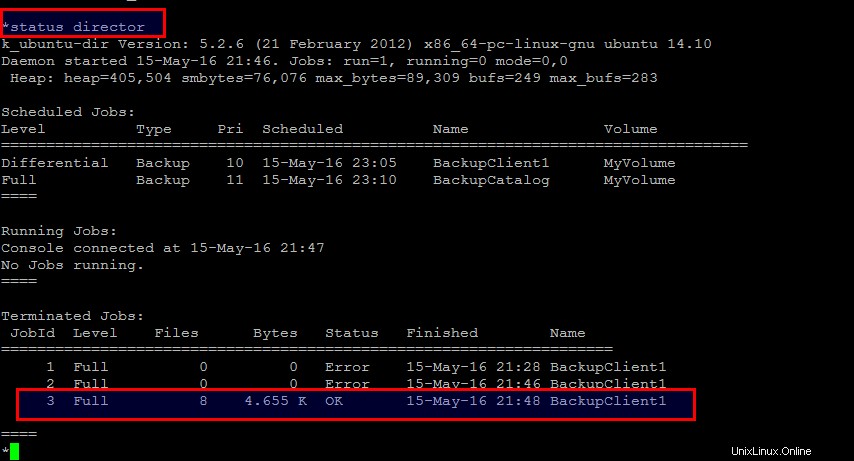
Stav "OK" znamená, že úloha zálohování proběhla bez problémů. Gratulujeme! Máte zálohu „Úplné sady“ vašeho serveru Bacula.
Testování úlohy obnovení
Nyní, když byla záloha vytvořena, je důležité zkontrolovat, zda ji lze správně obnovit. Příkaz restore nám umožní obnovit soubory, které byly zálohovány. Abychom to ukázali, obnovíme všechny soubory z naší poslední zálohy.
* restore allZobrazí se nabídka výběru s mnoha různými možnostmi, které se používají k identifikaci, ze které zálohovací sady chcete obnovit. Protože máme pouze jednu zálohu, pojďme „Vybrat nejnovější zálohu“ – vyberte možnost 5. Až dokončíte výběr obnovy, pokračujte zadáním „hotovo“, jak je uvedeno níže.
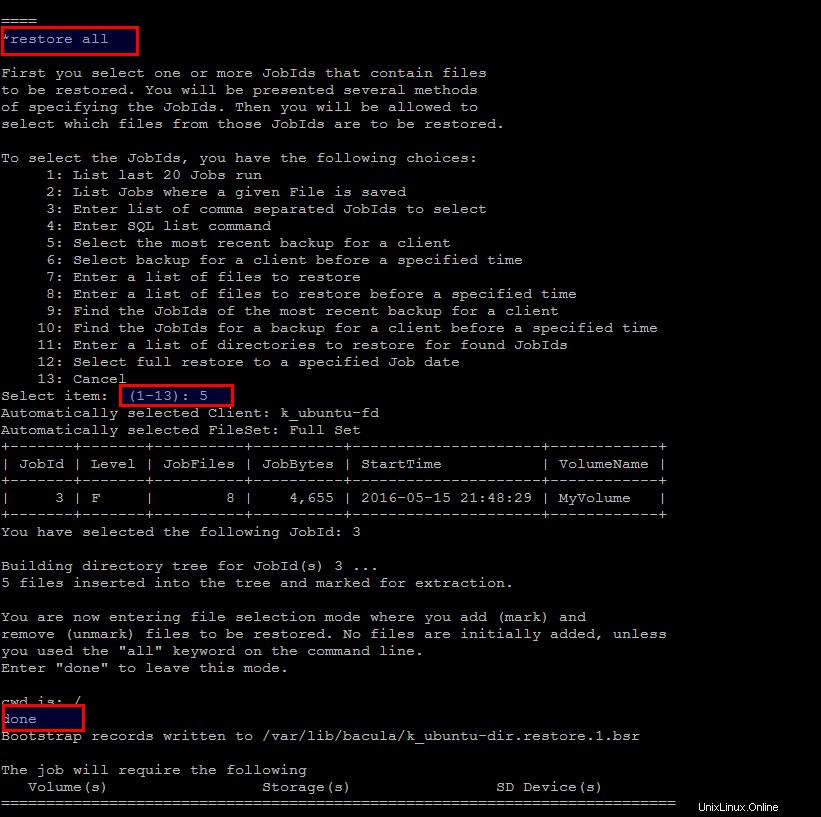
Stejně jako u úloh zálohování byste měli po spuštění úlohy obnovení zkontrolovat zprávy a stav Director. Zkontrolujeme zprávy zadáním 'message'.
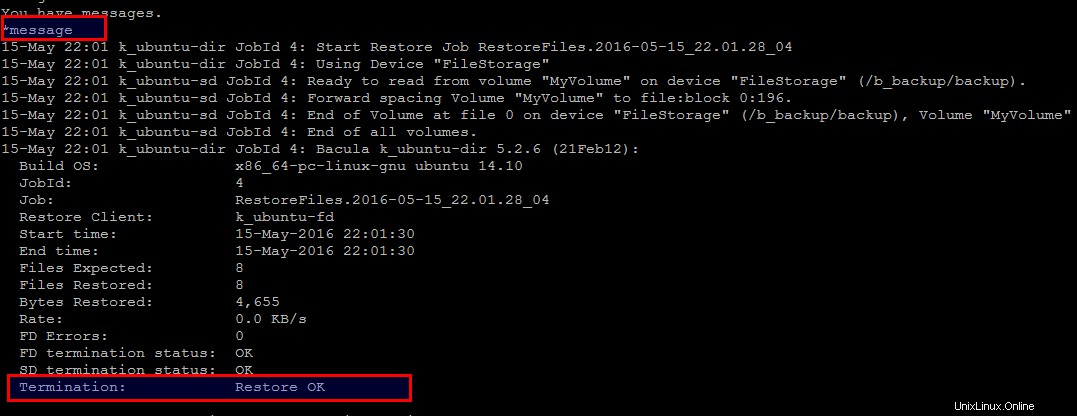
Opět platí, že kontrola stavu Director je skvělý způsob, jak zjistit stav úlohy obnovení.
*status director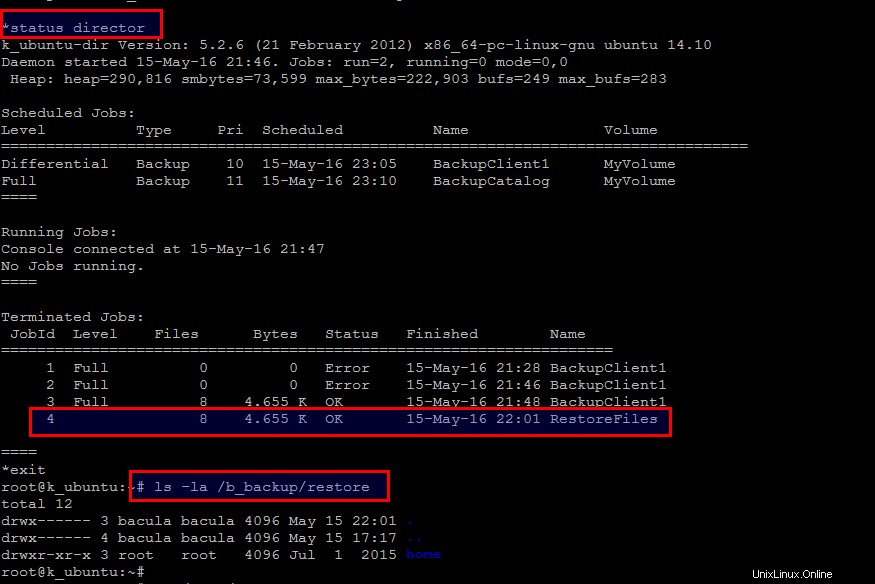
Správa a práce s Bacula přes příkazový řádek může být pro některé administrátory trochu obtížná, ale v tom případě máte možnost použít Webmin. Nemusíte si tedy pamatovat všechny příkazy ani upravovat žádné konfigurační soubory ručně.
Závěr
V tomto článku jste se naučili základní nastavení Bacula a jak může zálohovat a obnovovat váš lokální souborový systém. Můžete také přidat své další servery jako záložní klienty, abyste je mohli obnovit v případě ztráty dat. Podělte se o své komentáře a návrhy. Děkujeme, že jste si přečetli tento článek.